Zaštita vašeg pametnog telefona od neovlaštenog pristupa složenim i dugim lozinkama prava je stvar. Takav iPhone zaštita pouzdan, ali ponekad radi protiv vlasnika. Složena lozinka može se jednog dana zaboraviti ili izgubiti. Ako vam se to dogodi, nemojte paničariti. iPhone se može vratiti otključavanjem i, ako okolnosti budu uspješne, čak i spremiti sav sadržaj. Glavna stvar je znati kako to učiniti ispravno.
Otključavanje preko iTunes-a
Otključavanje pametnog telefona putem iTunes media playera sugerira dvije opcije za razvoj situacije. U prvom slučaju svi će podaci biti spremljeni, ali u drugom neće. Da biste spremili sve informacije na mobilni uređaj, morate normalno preuzeti iPhone i moći ga spojiti na iTunes putem računala. Ako dođe do situacije više sile i iPhone se ne pokrene normalno, podaci će se nažalost izgubiti. Međutim, ne zauvijek ako ste navikli pohranjivati sigurnosne kopije na pohrana u oblaku. Situacija više sile može nastati ako mobilni uređaj visi na zaslonu dobrodošlice ili vidite samo kabel media playera.Oporavak uz očuvanje podataka
Ako se vaš uređaj normalno pokrene, možete poništiti lozinku i sav sadržaj spremiti u memoriju. Da biste to učinili, morate otvoriti odjeljak "Uređaji" u medijskom playeru i pronaći svoj pametni telefon na padajućem popisu. Na desnoj strani prozora bit će kartica "Pregledaj". Na ovoj kartici morate kliknuti na gumb "Oporavak". Vrlo je jednostavno, ali ne i brzo, vratiti izgubljeni ili Zaboravljena lozinka i istovremeno spremiti sve podatke u memoriju uređaja.![]()
Nakon toga preporučujemo stvaranje iTunes sigurnosna kopija kopiranje postavki i svih sadržaja pohranjenih u memoriji pametnog telefona. Kako biste izbjegli gubitak informacija u slučaju više sile, primili ste čisti mobilni uređaj nakon obnove. Gumb "Stvori kopiju sada" spremit će sve vaše podatke u media player, koji se kasnije mogu lako vratiti.

Oporavak bez spremanja podataka
Ako niste mogli koristiti prvu opciju ili se mobilni uređaj nije normalno pokrenuo (zaglavio je na pozdravu ili prikazuje iTunes kabel), nećete moći vratiti podatke. I ovdje ćete morati koristiti drugu opciju, u kojoj će se postavke pametnog telefona vratiti na tvorničke postavke. Dobit ćete mobilni uređaj bez osobnih podataka i korisničkih postavki. Za vraćanje pametnog telefona na ovaj način, slijedite ova tri koraka:- Morate imati najnoviju verziju iTunes media playera preuzetu na svoje računalo.
- Uđite u način rada za ažuriranje firmvera uređaja. To se može učiniti spajanjem na računalo pomoću USB kabela. Isključite svoj mobilni uređaj istovremenim pritiskom i držanjem gumba Home i Power. Nakon što se zaslon uređaja zatamni, otpustite Power On/Off, ali držite Home. Nakon 3-4 sekunde vidjet ćete informaciju u prozoru media playera da je vaš pametni telefon ušao u način rada za ažuriranje firmvera uređaja. Ali zaslon mobilnog uređaja i dalje je isključen.
- Pritisnite gumb "Oporavak" u aplikaciji iTunes. Učitat će se media player nova verzija firmware i ažurirajte pametni telefon. Status oporavka možete pratiti pomoću trake za učitavanje i ikone.
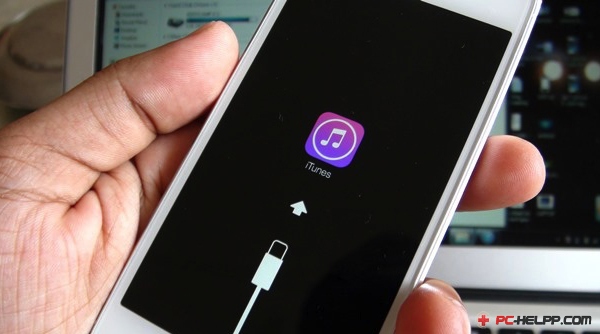
Nakon ažuriranja firmvera, pametni telefon će se pokrenuti bez lozinke. Ako imate iTunes sigurnosne kopije, možete jednostavno vratiti svoje postavke i korisnički sadržaj tako da ih kopirate na svoj pametni telefon.
Otključaj putem iClouda
Koristeći ovu opciju, također ćete ažurirati firmver, au nedostatku sigurnosnih kopija na pohrani u oblaku, izgubit ćete sve osobne podatke: postavke i sadržaj.Otključaj s koristeći iCloud nemoguće je bez aplikacije Find My iPhone. Aplikaciju morate unaprijed instalirati na svoj mobilni uređaj. Za otključavanje pametnog telefona morate imati pristup mreži. Internet se može spojiti i na mobilni uređaj (pomoću bežična veza ili kartice operatera) i na osobno računalo.
Učinite sljedeće:
Prvi korak Provjerite mrežnu vezu vašeg pametnog telefona.
Drugi korak Na web stranici iCloud morate se prijaviti u aplikaciju “ ”. Provjerite je li vaš mobilni uređaj označen zelenim krugom.
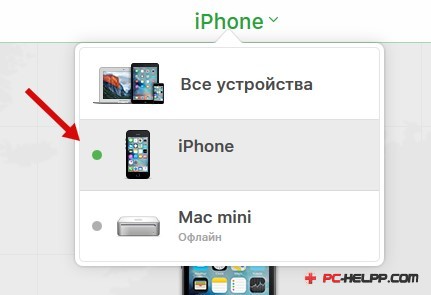
Treći korak Odaberite svoj zaključani mobilni uređaj klikom na ikonu. A kada se otvori izbornik, kliknite "Izbriši iPhone".

Četvrti korak Potvrdite svoje radnje.
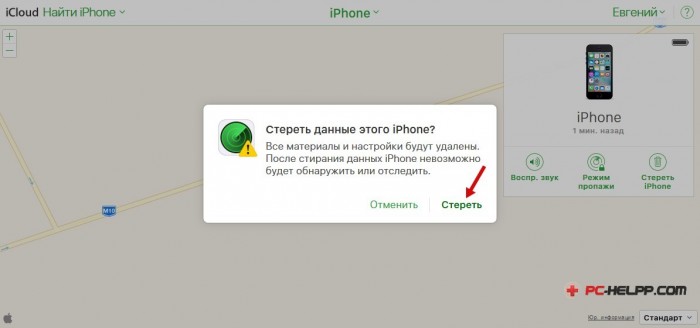
Peti korak Otvorit će se prozor u koji morate unijeti lozinku za svoj račun. Appleovi zapisi ISKAZNICA. Nakon toga kliknite "Gotovo".
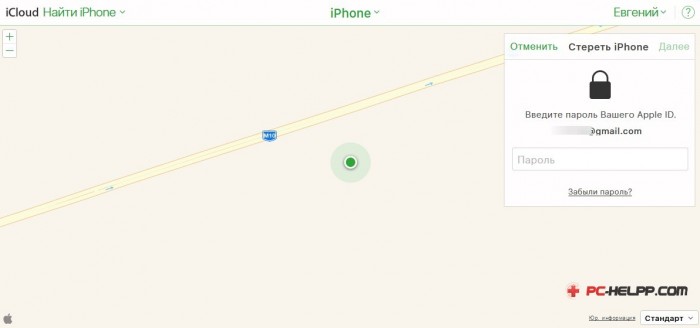
Proces ažuriranja firmvera možete promatrati po statusnoj traci i Appleovom logotipu.
Bilješka! Nakon ažuriranja firmvera, vratite korisničke podatke i postavke koje su pohranjene u iTunes ili iCloud.
Otključavanje iPhonea nakon bjekstva iz zatvora
Za vlasnike jailbreaka, ove dvije opcije su nezgodne jer instaliraju tvorničke postavke. Ako ih koristite, možete izgubiti prednosti jailbreaka i mogućnost povezivanja s mobilnim operaterom.U ovom slučaju vlasnici jailbreaka ne mogu ažurirati firmware, već koristiti poseban program. Pomoći će vam da pravilno vratite Jailbroken pametne telefone. Kako biste iskoristili njegove mogućnosti, idite u trgovinu alternativnog softvera za iOS i preuzmite poseban OpenSSH komplet.

SemiRestore će izbrisati postavke po želji korisnika i informacije, ali će zadržati Jailbreak.
Kako otključati:
- Instalirajte SemiRestore na svoje računalo.
- Spojite uređaj na računalo.
- Otvorite SemiRestore i pričekajte da se iPhone prepozna.
- Ako je sve prošlo dobro, kliknite na "SemiRestore". Počet će brisanje podataka s vašeg pametnog telefona.

Dok je proces u tijeku, možete gledati kako se zaslon uključuje/isključuje. Nakon pokretanja iPhonea, osmislite Nova lozinka i koristite sigurnosne kopije za vraćanje korisničkih postavki i sadržaja.
Sada znate kako možete otključati svoj pametni telefon i vratiti sve podatke. Ovo je dugotrajan proces, stoga koristite jake lozinke da biste se zaštitili, ali ih spremite kako ne biste morali ažurirati firmver.
Opremljeni skenerom otiska prsta i mogu se otključati pomoću otiska prsta, mnogi vlasnici Appleovih naprava i dalje koriste digitalnu lozinku i često je zaboravljaju. Broj pokušaja pogađanja lozinke ograničen je na deset - ako su svi neuspješni, korisnik će na ekranu vidjeti zastrašujuću poruku sljedećeg sadržaja: “ iPhone je zaključan, spojite se na iTunes" Nema mjesta panici: otključavanje gadgeta vrlo je jednostavno, no cijena zaborava mogu biti osobni podaci.
Kako otključati iPhone putem iTunes-a uz spremanje podataka?
Korak 1. Otvoren iTunes i povežite zaključani gadget s računalom pomoću USB kabela. Započet će automatska sinkronizacija, nakon čega iTunes napravit će sigurnosnu kopiju svih podataka. Važna točka: ako nakon povezivanja gadgeta s računalom iTunes zahtijeva unos lozinke, što znači da sinkronizacija nije prethodno provedena i ne morate dalje čitati ovu uputu - u u ovom slučaju nije primjenjivo.
Korak 2. Pritisnite gumb uređaja na gornjoj ploči programa iTunes, i naći ćete se u “ Pregled»:
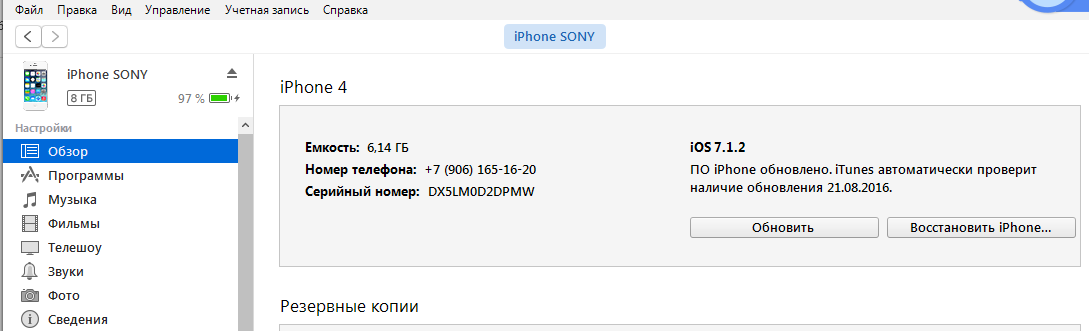
3. korak Pritisnite gumb Vrati iPhone..." i u prozoru koji se pojavi odaberite " Napravite sigurnosnu kopiju»:
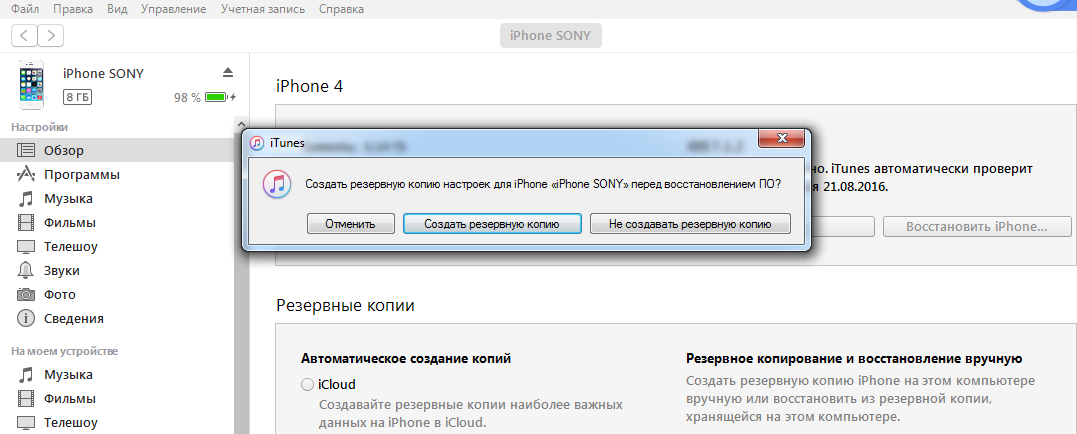
Korak 4. Kako oporavak napreduje, na gadgetu će se pojaviti zaslon za postavke - trebate odabrati stavku " Oporavak s iTunes kopije».
Otključavanje iPhonea putem iTunesa uz gubitak podataka
Ako je sinkronizacija putem iTunes nije provedeno prije, tada će osobni podaci morati biti žrtvovani. Nastavite ovako:
Korak 1. Unesite iPhone u DFU mod: istovremeno pritisnite " Dom"I" Vlast" i držite ovu kombinaciju 10 sekundi. Na zaslonu gadgeta pojavit će se "zagrizena jabuka", što znači da je operacija bila uspješna.
Korak 2. Povežite pametni telefon s računalom i pokrenite iTunes. Ako ovaj program nije dostupan, preporučuje se preuzimanje i instaliranje iTunes Najnovija verzija .
3. korak Na popisu uređaja odaberite svoj gadget i u " Pregled»klikni« Vrati iPhone..."(slično prethodnim uputama).
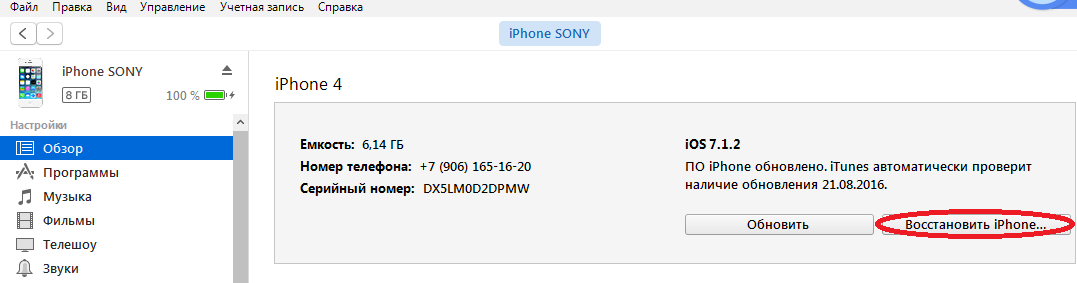
Na zaslonu pametnog telefona pojavit će se traka za učitavanje - kada dođe do kraja, to će značiti da je na iPhoneu instalirana najnovija verzija iOS-a. Osobni podaci se ne spremaju nakon takvog otključavanja– korisnik dobiva “prazan” iPhone.
Kako otključati iPhone putem iClouda?
Postoji još jedan način za poništavanje lozinke - putem usluge iCloud- međutim, za to je potrebno da “ Pronađite iPhone", koji vam omogućuje daljinsko brisanje svih podataka s gadgeta i otkrivanje u slučaju gubitka. Ovu funkciju možete omogućiti na sljedeći način: na svom pametnom telefonu slijedite put " postavke» « iCloud" i prebacite prekidač nasuprot stavke " Pronađite iPhone"(nalazi se na samom dnu).
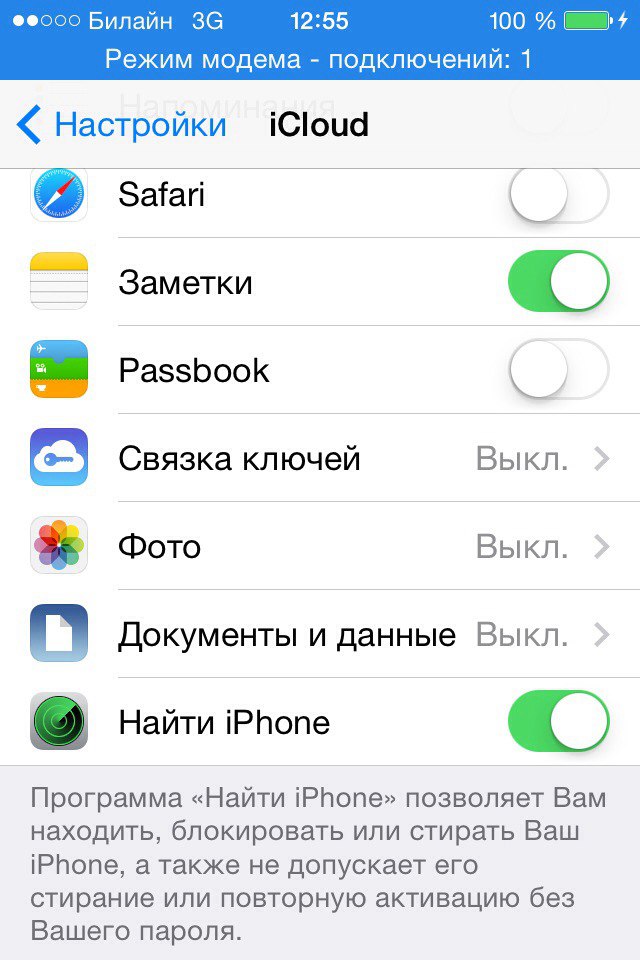
Ako ste zaboravili zaporku za svoj iPhone i podaci pohranjeni na njemu nisu vam osobito važni, slijedite ove upute:
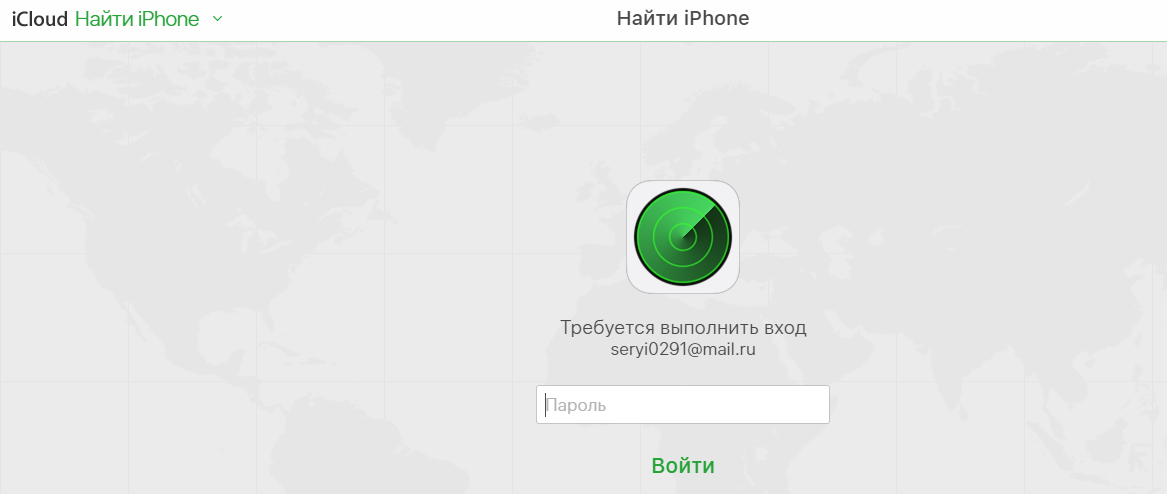
Korak 2. Unesite lozinku i pred vama će se pojaviti karta na kojoj možete vidjeti gdje se uređaj nalazi.
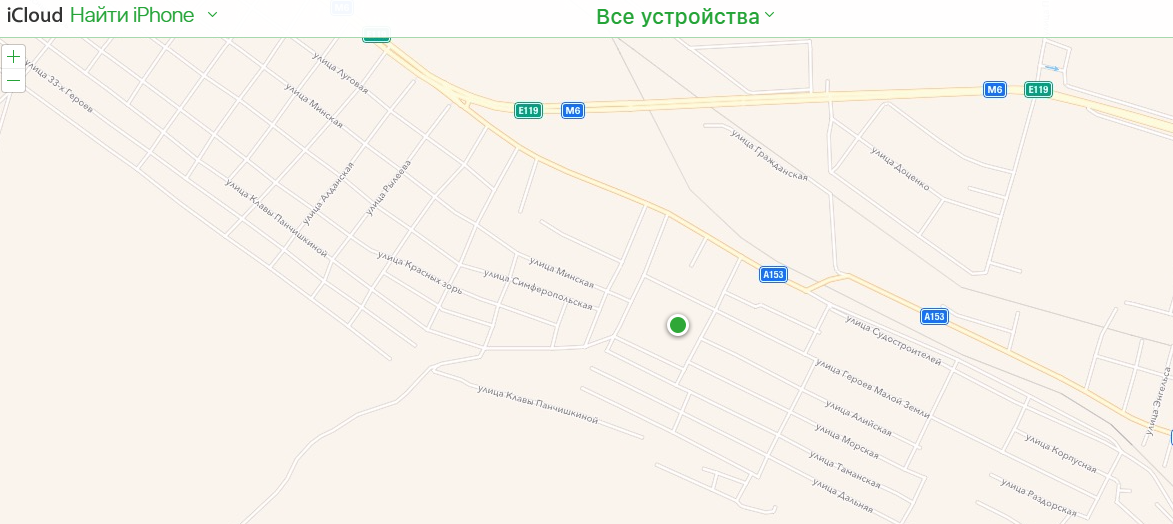
3. korak Odaberite svoj gadget iz izbornika " Svi uređaji».
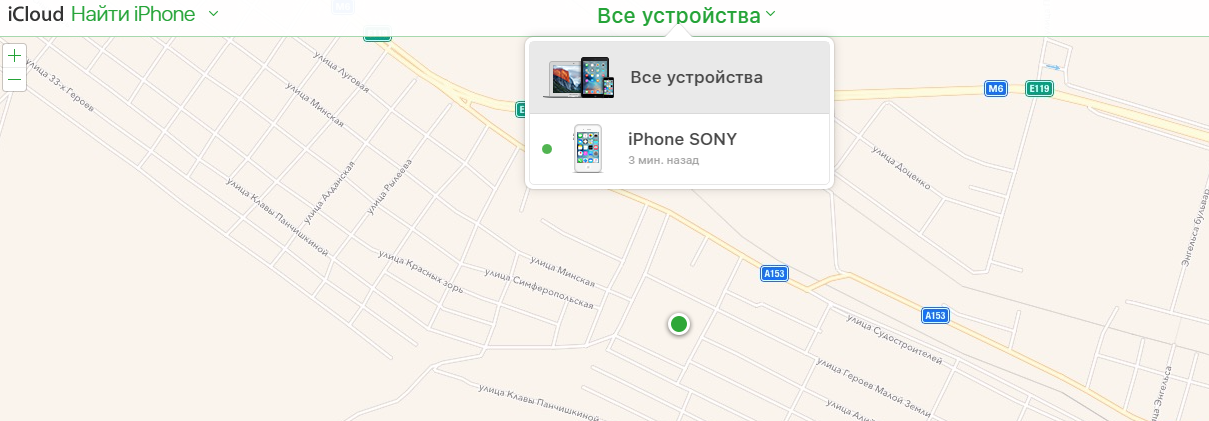
Korak 4. Izbornik za upravljanje telefonom pojavit će se s desne strane - odaberite " Izbriši iPhone».
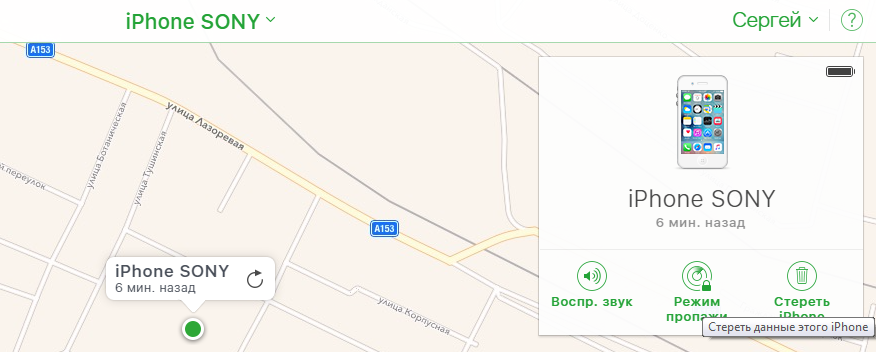
Korak 5. Ponovno unesite lozinku za AppleID. Nakon toga počinje proces brisanja postavki i podataka - na ekranu će se prikazati "jabuka jabuka" i traka za učitavanje. U iCloud Pojavit će se poruka sljedećeg sadržaja: “ Procedura brisanja je započela».
Nakon otključavanja i početnog postavljanja gadgeta, možete pokušati oporaviti osobne podatke s sigurnosna kopija pomoću " Pomoćnik za postavljanje“Međutim, nema jamstava da će ovaj pokušaj biti okrunjen uspjehom. Ponovno postavite lozinku putem iCloud moguće i s iPhoneom 6 i s manje modernim modelima.
Kako otključati iPhone ako ste zaboravili lozinku: instalirajte novi firmware
Vraćanje iPhonea putem iTunesa nije prikladno za sve: tijekom postupka preuzet će se firmware, čija težina doseže gotovo jedan i pol gigabajta. Pri korištenju sporog interneta (na primjer, pri povezivanju putem modema), postupak otključavanja trajat će satima. Za nesretne vlasnike takve ležerne veze preporučuje se druga metoda:
Korak 1. Preuzmite firmware za iPhone u .IPSW formatu na bilo kojoj brzoj vezi (na primjer, koristite usluge internetskog kafića).
Korak 2. Kopirajte firmware u memoriju računala u mapu koja se nalazi u direktoriju C:\Documents and Settings\korisničko ime\Application Data\Apple Computer\iTunes\iPhone Software Updates.
3. korak Povežite svoj iPhone s računalom pomoću USB kabela i pokrenite iTunes. Idite na odjeljak uređaja.
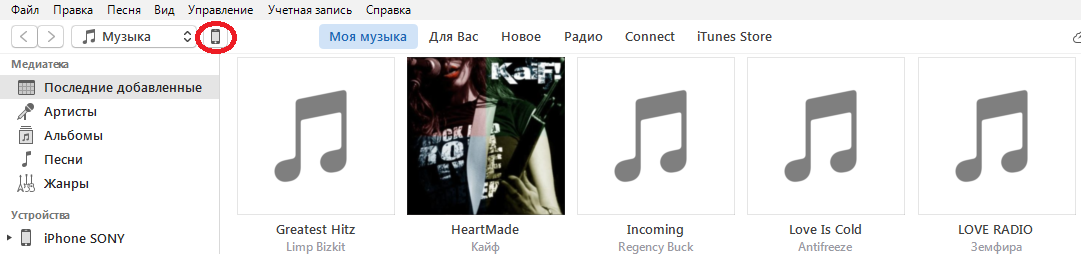
Korak 4. Držite CTRL i istovremeno pritisnite " Vrati iPhone..."
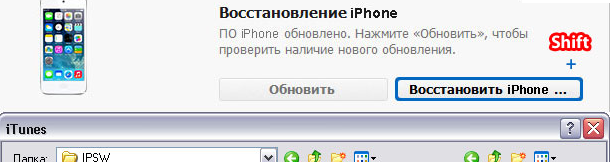
Pojavit će se prozor u kojem možete odabrati firmware za ručno vraćanje. Nakon odabira odgovarajuće .IPSW datoteke kliknite " Otvoren».
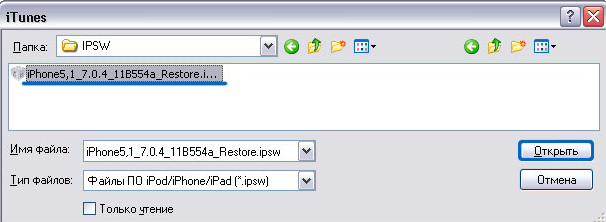
Kako otključati iPhone nakon bjekstva iz zatvora?
Očito, nijedna od navedenih metoda nije prikladna za vlasnike jailbreakiranih iPhonea, jer sve uključuju preuzimanje službeni firmware Apple, te stoga povlači za sobom gubitak pogodnosti koje jailbreak pruža.
Vlasnicima hakiranih gadgeta savjetuje se da kontaktiraju program SemiRestore. Možete ga preuzeti na službenoj web stranici https://semi-restore.com odabirom odjeljka koji odgovara operativnom sustavu računala:
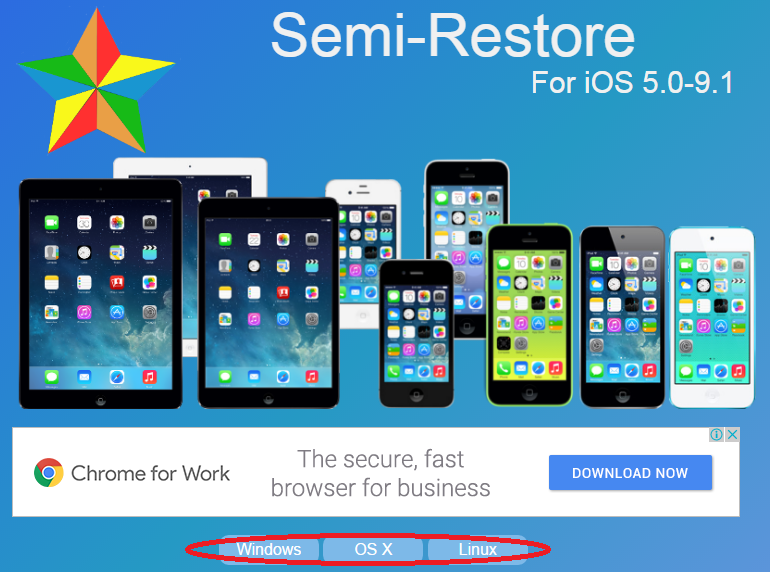
Napomena: SemiRestore radi samo na 64-bitnoj verziji operativni sustavi Oh.
Postoji još jedan uvjet: komponenta tzv OpenSSH, koji se može pronaći u Cydia - Bez njega nećete moći resetirati postavke.
Morate otključati jailbreakirani pametni telefon pomoću sljedećeg algoritma:
Korak 1. Instalirajte i pokrenite SemiRestore.
Korak 2. Spojite iPhone na računalo kabelom i pričekajte dok SemiRestore prepoznaje to .
3. korak Nakon prepoznavanja, u glavnom prozoru programa kliknite na " SemiRestore". Ovdje je nemoguće pogriješiti: uslužni program je toliko jednostavan da postoji samo jedan gumb.
Proces "čišćenja" odražava traka za učitavanje.
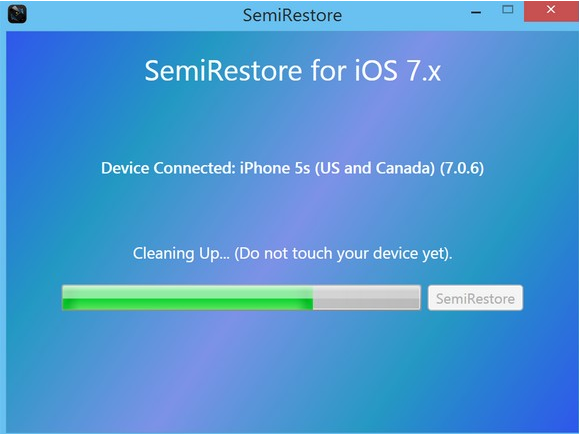
Tijekom procesa oporavka, gadget se može uključiti i isključiti nekoliko puta - to je normalno i nije znak kvara. Kada traka za učitavanje "puzi" do kraja, dobit ćete gadget sa početne postavke i ugrađene aplikacije. Međutim, trgovina Cydia neće nestati - po ovom znaku možete procijeniti da je bjekstvo iz zatvora sačuvano.
Kako otključati račun na iPhoneu?
Osim sigurnosne lozinke, vlasnik iPhonea uvijek mora imati na umu lozinku za AppleID, što je uvijek teže zapamtiti. Korisnik je pri svakom otključavanju prisiljen unijeti sigurnosnu lozinku, pa je s vremenom ruke same “zapamte”. Lozinka od AppleID potrebno samo pri preuzimanju aplikacija s Trgovina aplikacijama: Lako ga je zaboraviti. U tom slučaju, gadget će svaki pokušaj preuzimanja aplikacije popratiti neprijateljskom porukom:
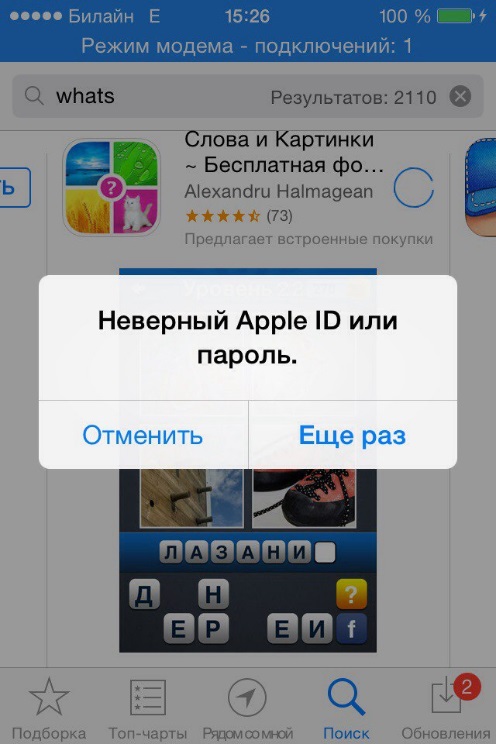
Oporavi lozinku iz AppleID možete otići na službenu web stranicu appleid.apple.com - učinite ovo:
Korak 1. Na stranici AppleID kliknite gumb Zaboravili ste AppleID ili lozinku?
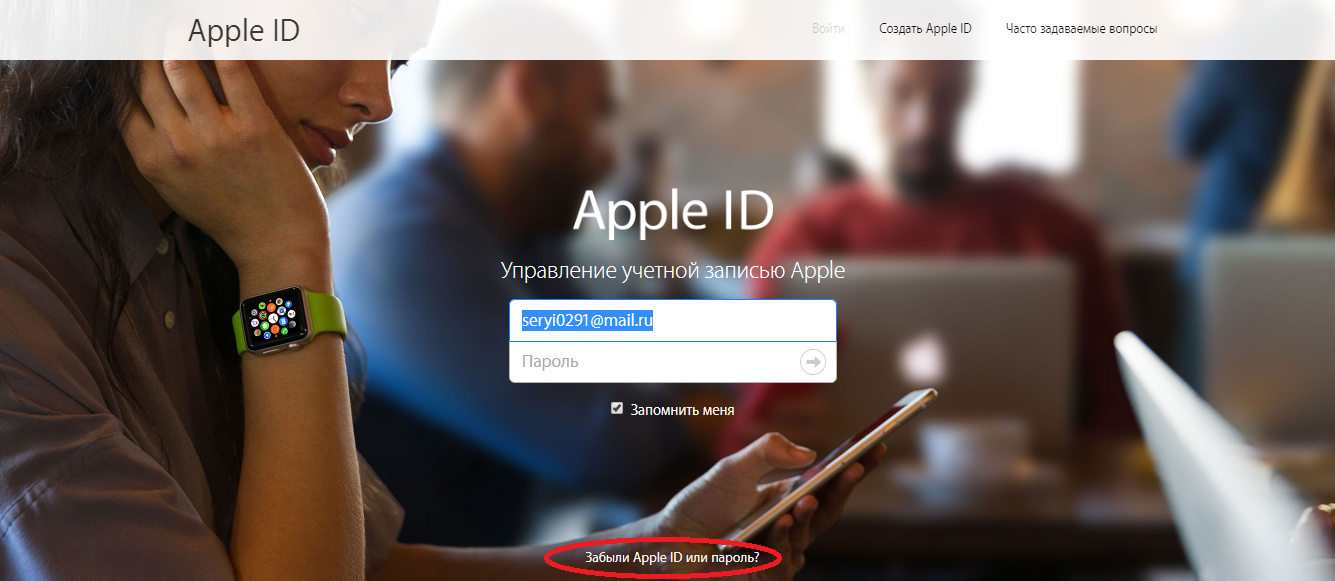
Vidjet ćete prozor u koji ćete morati unijeti AppleID.

Nakon unosa ID-a kliknite na " Nastaviti».
Korak 2. U sljedećem koraku odaberite " Želim ponovno postaviti lozinku" i ponovno pritisnite " Nastaviti».

3. korak Odaberite način resetiranja: putem e-pošte iz e-pošte (navedene tijekom registracije) ili putem sigurnosnih pitanja. Prva metoda je obično poželjnija, jer ako je korisnik zaboravio lozinku za AppleID, onda su mu odgovori na sigurnosna pitanja najvjerojatnije još ranije izletjeli iz glave.
Druga metoda je prikladna ako je korisnik izgubio pristup navedenom e-pošta, međutim, mi ćemo ići prvim putem. kliknite " Nastaviti" i vidimo konačnu poruku.
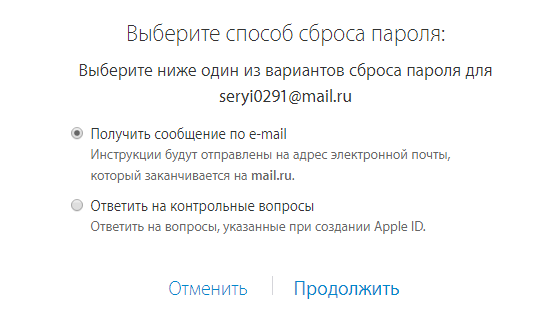
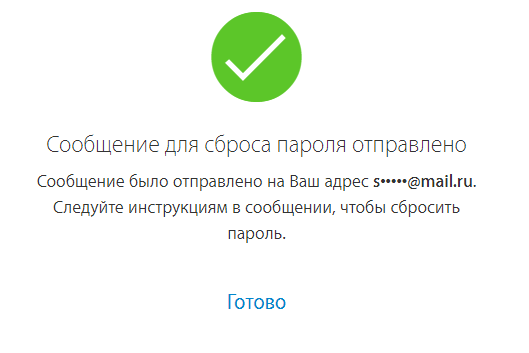
Korak 4. Idite na svoju e-poštu i potražite pismo sljedećeg sadržaja:
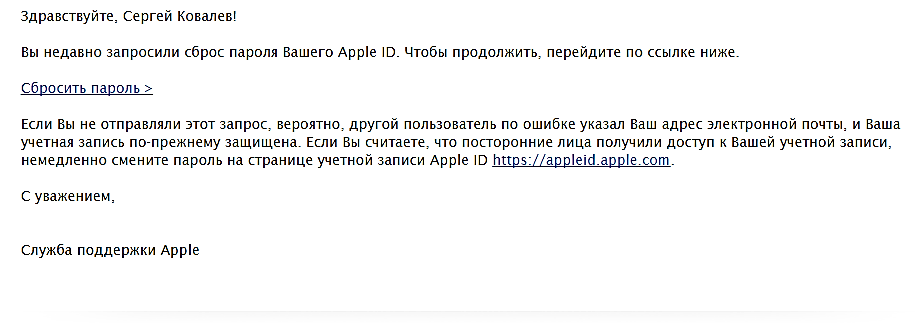
Korak 5. Kreirajte i postavite novu lozinku u posebnom obrascu:
Zahtjevi za lozinku su više nego standardni: velika slova, mala slova i brojeve, duge najmanje 8 znakova. Važno: usluga neće prihvatiti lozinku koja je već korištena prije.
Nakon što uspijete smisliti lozinku koja zadovoljava sve Appleove zahtjeve, vidjet ćete poruku poput ove:
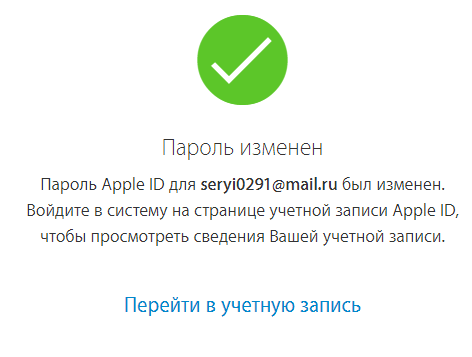
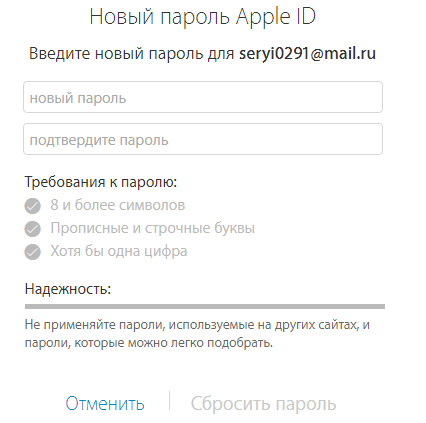
Od sada možete početi preuzimati aplikacije sa Trgovina aplikacijama, ali lozinka je AppleID Ipak, bolje je to zabilježiti u bilježnicu ili u aplikaciju " Bilješke».
Zaključak
Korištenje iTunes je najlakši i najprikladniji način za poništavanje sigurnosne lozinke vašeg iPhonea. Štoviše, samo ova metoda omogućuje vam da računate na činjenicu da će osobni podaci biti spremljeni u memoriju uređaja. Ostale opisane opcije potrebne su samo u određenim situacijama, na primjer, kada je korisniku uskraćen pristup brzi internet ili ako je vaš iPhone probijen.
Što duže i složenija lozinka, sigurnije je vaš iPhone zaštićen od neželjenog pristupa. Ali takva zaštita može djelovati i protiv vas ako jednog dana zaboravite lozinku.
Što učiniti ako se to dogodi? Glavna stvar je ne paničariti: možete lako otključati svoj iPhone ako znate kako to učiniti.
Otključavanje preko iTunes-a
Oporavak uz očuvanje podataka
Za poništavanje lozinke uz očuvanje svih ostalih informacija otvorite odjeljak "Uređaji" u iTunesu i pronađite svoj iPhone na popisu. Zatim proširite karticu "Pregledaj" u desnoj polovici prozora i kliknite gumb "Vrati".
Lozinka će se poništiti, a sve ostale informacije ostat će na mjestu.
Oporavak bez spremanja podataka
Ako prva metoda ne uspije ili se ne učita u potpunosti, osobni podaci će se morati žrtvovati - postavke uređaja vratit će se na stanje nakon kupnje. Tako…
- Preuzmite na svoje računalo i ažurirajte ga na najnoviju verziju.
- Unesite iPhone u DFU način rada: spojite uređaj pomoću USB kabela na računalo i isključite ga istovremenim pritiskom i držanjem gumba "Home" i "Power". Nakon što se zaslon isključi, otpustite tipku "Power" dok i dalje držite tipku "Home".
Trebalo bi proći nekoliko sekundi prije iTunes prozor Pojavit će se poruka koja pokazuje da je povezani iPhone u načinu oporavka. Zaslon pametnog telefona i dalje će ostati isključen. - Pritisnite gumb "Vrati" u aplikaciji iTunes. Program će preuzeti najnoviji firmware i vratiti iPhone. Tijekom procesa oporavka, logotip i traka za učitavanje bit će prikazani na zaslonu uređaja.

Kada je oporavak završen, iPhone se može pokrenuti bez lozinke. Ako ste prethodno spremili u iTunes kopija postavke i osobne podatke, imat ćete ih priliku prenijeti na svoj telefon.
Pomoću ove metode možete otključati bilo koju verziju iPhonea - 4, 4s, 5 i druge.
Otključaj putem iClouda
Sljedeća metoda također briše sve korisničke podatke s pametnog telefona. Možete ih vratiti samo ako se sjetite prvo spremiti sigurnosnu kopiju u iCould ili iTunes.
Da biste mogli otključati iPhone, prvo morate instalirati program ““ na uređaj.
Izravno za uklanjanje brave trebat će vam pristup internetu - na samom uređaju (putem SIM kartice ili Wi-Fi) ili na računalu na koje je povezan.
Postupak:
- Provjerite ima li zaključani iPhone pristup internetu.
- S bilo kojeg uređaja spojenog na mrežu idite na aplikaciju “Pronađi iPhone” na web stranici iCloud i provjerite da usluga “vidi” vaš uređaj i da je u statusu “online” (trebao bi biti zeleni krug nasuprot modela iPhone u odjeljak "Svi uređaji").
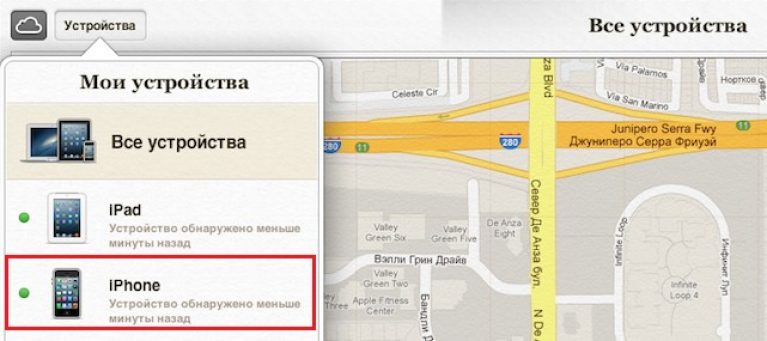
- Kliknite na ikonu zaključanog telefona i odaberite opciju “Erase iPhone” u izborniku koji se otvori.
- U prozoru za potvrdu ponovno kliknite gumb "Izbriši".

- U sljedećem prozoru unesite lozinku i kliknite "Gotovo".
Nakon toga će započeti proces brisanja postavki. U to će vrijeme na zaslonu iPhonea biti prikazana traka za učitavanje i jabuka.
Važno! Kada se brisanje završi, možete vratiti svoje osobne podatke iz sigurnosne kopije. Pomoćnik za postavljanje pomoći će vam u tome.
Pronađi moj iPhone pomoći će vam da otključate oboje iPhone 6, i stariji modeli.
Otključavanje iPhonea nakon bjekstva iz zatvora
Obje gore opisane metode najvjerojatnije neće odgovarati vlasnicima jailbreakiranih pametnih telefona, budući da uključuju instaliranje službenog firmvera.
A to dovodi do nemogućnosti povezivanja uređaja s vašim mobilni operater i gubitak drugih prednosti bjekstva iz zatvora.
Srećom, moguće je otključati svoj iPhone pomoću iOS verzija 5 i više bez ažuriranja firmvera pomoću besplatne aplikacije SemiRestore. Na iPhoneu mora biti instalirana OpenSSH komponenta koja se može preuzeti u Cydia trgovini.

Uslužni program SemiRestore instaliran je na računalu (proizvođač tvrdi da podržava rad Linux sustavi, OS X i Windows XP(SP3)-8.1). Tijekom procesa vraćanja na tvorničke postavke, brišu se svi osobni podaci vlasnika bez gubitka jailbreaka.
Postupak otključavanja:
- Preuzmite SemiRestore sa službene web stranice i instalirajte ga na svoje računalo.
- Pomoću USB kabela povežite svoj iPhone s računalom.
- Pokrenite SemiRestore i pričekajte da prepozna vaš pametni telefon.
- Ako je prepoznavanje bilo ispravno, kliknite gumb "SemiRestore" u glavnom prozoru uslužnog programa - to će pokrenuti proces brisanja podataka na iPhoneu.

